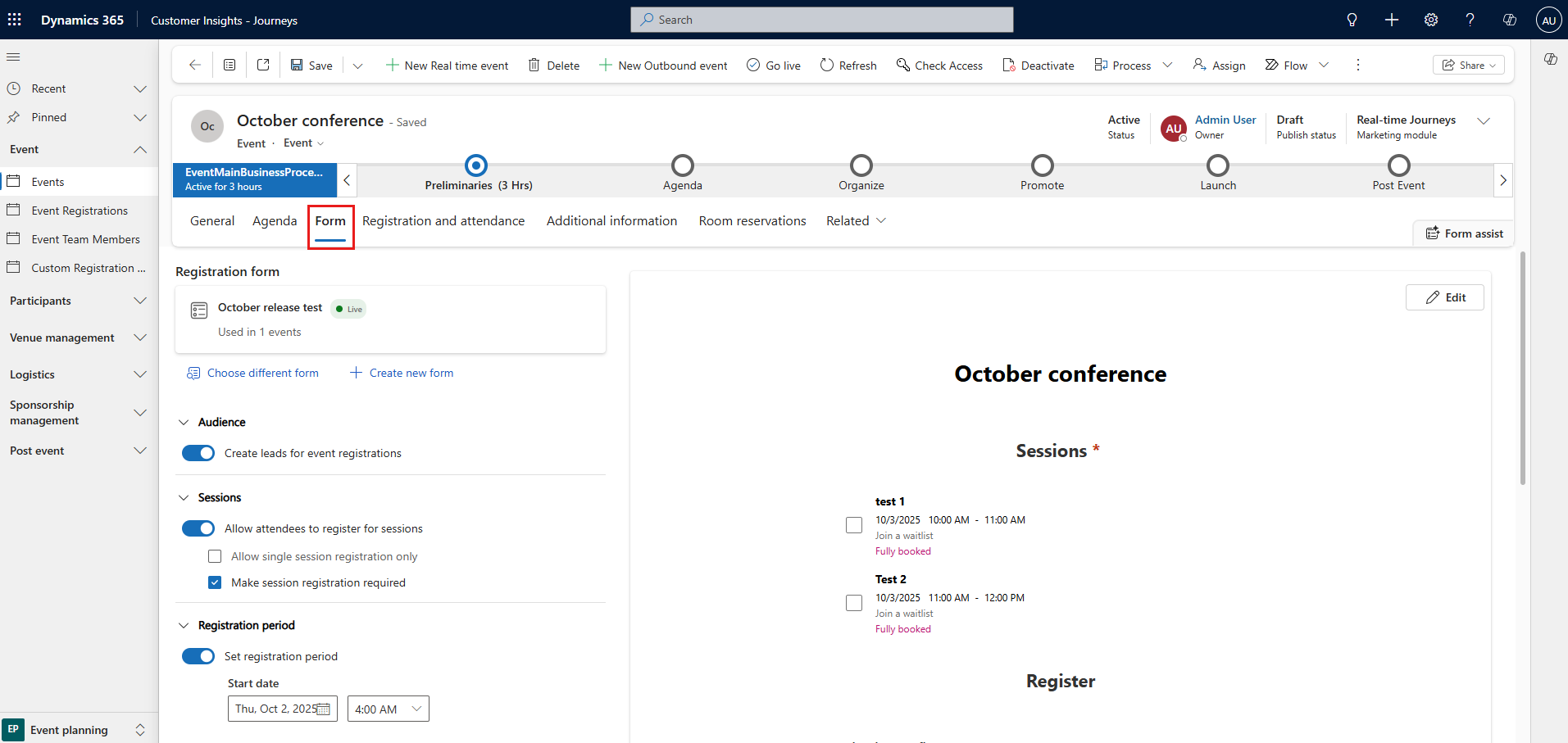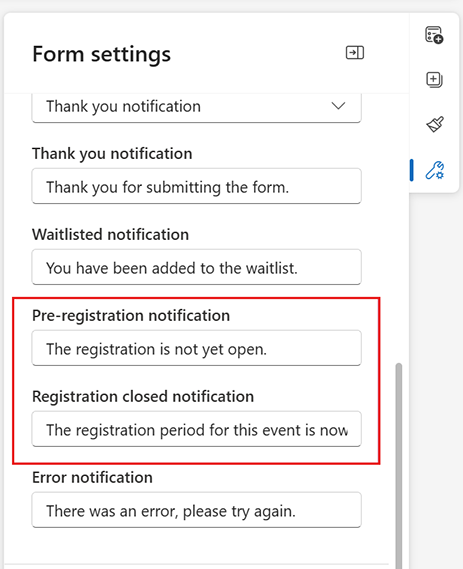Observação
O acesso a essa página exige autorização. Você pode tentar entrar ou alterar diretórios.
O acesso a essa página exige autorização. Você pode tentar alterar os diretórios.
O processo de planejamento de eventos no Dynamics 365 Customer Insights - Journeys começa com a criação de um registro de evento. O registro do evento orienta você em cada etapa desse planejamento. O registro coleta todos os detalhes do planejamento, exibe links para registros relacionados e fornece uma linha do tempo do processo empresarial. Depois que você cria o registro do evento, pode preparar a equipe do evento, gerenciar palestrantes e sessões e configurar passes para o evento e um local.
Criar o registro do evento raiz
Criar um registro do evento é a primeira etapa ao configurar seu evento no Customer Insights - Journeys. Tudo o que estiver relacionado a um determinado evento será armazenado diretamente no registro do evento ou em outros registros vinculados a esse evento.
Embora o Customer Insights - Journeys ofereça muitas exibições de outros tipos de registro, provavelmente você fará a maior parte do trabalho diretamente no registro de evento. Ao trabalhar no registro de eventos, você pode exibir e criar a maioria dos tipos de registros relacionados e tudo o que você faz está automaticamente relacionado a esse evento.
Você pode ver uma lista de todos os registros de eventos ao abrir a área de trabalho Eventos e acessar Eventos>Evento>Eventos. A partir daqui, use os controles list-view padrão para pesquisar, classificar e filtrar a lista para localizar e abrir um evento existente ou para criar um novo registro de eventos.
Assim como acontece com outros formulários no Dynamics 365, o formulário de evento fornece um resumo de suas configurações mais importantes na parte superior, em que você também encontra a linha do tempo do fluxo de trabalho de negócios, o que ajuda a organizar seu trabalho em cada fase do processo de gerenciamento de eventos. Um fluxo de trabalho empresarial padrão para eventos é fornecido para uso imediato, mas você pode personalizá-lo para corresponder ao processo em vigor em sua organização.
Quando você cria um novo evento pela primeira vez, deve especificar valores para cada um dos campos obrigatórios (marcados com um asterisco vermelho). Recomendamos que você preencha os campos críticos para a empresa também (selecione cada item do fluxo de trabalho empresarial e, em seguida, preencha os itens marcados com um sinal de adição azul). Todos os campos obrigatórios e críticos para a empresa estão disponíveis na parte superior da página no fluxo de trabalho empresarial, onde você pode preenchê-los com rapidez e facilidade. Todas as configurações inseridas no fluxo de trabalho de negócios também são visíveis entre os outros detalhes do evento mais abaixo na página. Você ainda poderá exibir e editar essas configurações mesmo depois de avançar para o próximo estágio do fluxo de trabalho.
Depois de inserir valores em todos os campos obrigatórios, você pode salvar o registro. Provavelmente, você retornará ao registro do evento diversas vezes durante vários dias enquanto planeja seu evento. Use o fluxo de trabalho como uma lista de tarefas e acompanhe seu progresso durante cada estágio.
O corpo principal da página repete todas as informações importantes solicitadas e exibidas no fluxo de trabalho e muito mais. O corpo principal é organizado em guias, nas quais você pode navegar usando os links na parte superior do corpo da página. Você pode inserir suas informações de planejamento no corpo principal da página sempre que quiser — não é necessário esperar até chegar a uma parte específica do fluxo de trabalho. As subseções a seguir mostram um resumo de como usar cada guia disponível.
A guia Geral
Aqui você pode ver e editar suas informações básicas do evento, incluindo:
-
Informações fundamentais: inclui o nome de seu evento e outros detalhes básicos. As configurações a seguir são fornecidas:
- Nome do evento: insira um nome para o evento.
- Tipo de evento: escolha o tipo de evento. O tipo de evento é somente para informações e não afeta nenhum recurso. Use-o para facilitar a localização e a identificação do evento.
- Contagem de registros: mostra o número de pessoas que se registraram no evento. O valor máximo que pode ser exibido aqui é de 50.000, mas você ainda pode armazenar mais registros no sistema.
- Contagem de check-ins: mostra o número de participantes que fizeram check-in durante o evento. O valor máximo que pode ser exibido aqui é de 50.000, mas você ainda pode armazenar mais check-ins no sistema.
- Imagem do evento: permite que você selecione uma imagem para representar o evento.
- URL do Evento: mostra o endereço do site de eventos. Se estiver usando o local padrão da sua solução de portais do Power Apps, o valor da URL do evento será somente leitura e fornecido automaticamente. Se você estiver hospedando seu site em um local personalizado, marque a caixa de seleção URL do evento personalizado e edite o valor aqui. Selecione o botão de globo ao lado do campo de URL do evento para abrir o site.
- Agendamento: oferece configurações para especificar o fuso horário e as datas de início/término do evento. A seção de agendamento também fornece uma contagem regressiva dos dias até o seu evento. Também é possível configurar um evento recorrente aqui. Se você alterar a data de início de um evento que já foi salvo, será perguntado se deseja alterar a data de término e o agendamento da sessão para corresponder a ele.
- Publicação: permite que você decida onde e como seus participantes se registram no evento. Mais informações: Criação de uma experiência de registro de evento.
- Transmitir este evento online: configure o evento como um webinar do Microsoft Teams, um evento ao vivo do Teams, uma reunião do Teams ou apenas no local.
- Capacidade: defina a capacidade para o evento. Para eventos no local, o valor máximo da capacidade do evento exibia atualizações para corresponder à capacidade configurada para o último edifício, sala ou layout selecionado (se disponível). Se necessário, você poderá editar manualmente o valor para substituir o valor da capacidade. Você também pode habilitar uma lista de espera. Mais informações: configurar e gerenciar a lista de espera.
- Local: especifique o local onde o evento acontece. O local é hierárquico e você pode especificar somente os detalhes necessários. Por exemplo, você pode especificar apenas um edifício. No entanto, para especificar apenas uma sala, primeiro você deve escolher o edifício onde a sala está localizada. Você pode atribuir um local separado para cada sessão, se for o caso. Você pode criar registros de local aqui ou escolher entre os registros de local existentes. Cada registro de local pode conter informações úteis como endereço, instalações, capacidade, entre outras.
A guia Agenda
A guia Agenda inclui detalhes sobre a agenda de sessões que ocorrem durante o seu evento. Aqui você pode localizar, criar e editar cada uma das seguintes opções para o evento atual:
- Calendário de sessões: mostra um calendário de sessões definido para seu evento. É possível criar e editar sessões usando o calendário. Mais informações: Trabalhar com calendários de marketing.
- Lista de sessões: cada sessão é normalmente uma única apresentação, aula, discussão ou webinar. Essa tabela repete as informações também exibidas no calendário. Também é possível criar ou editar sessões aqui.
- Compromissos do palestrante: cada compromisso do palestrante mapeia um palestrante para uma sessão que ocorre no seu evento.
- Patrocinadores: as empresas que patrocinam o evento.
A guia Formulário
Observação
Essa guia era chamada anteriormente de "Site e formulário" e também hospedava opções de publicação. As opções de publicação agora são movidas para a guia Geral.
A guia Formulário fornece opções para definir parâmetros de registro e visualizar o formulário de registro com visualização dinâmica.
Nas opções de formulário de registro, você pode editar um formulário de registro de evento existente, selecionar outro, criar um novo formulário ou definir outras configurações de registro:
Criar clientes potenciais para registros em evento: se habilitado, um novo cliente potencial será gerado para cada registro e vinculado ao contato indicado.
Permitir aos participantes se registrar em sessões: se habilitado, os participantes poderão se registrar em sessões. Saiba mais: Configurar registro no nível da sessão.
Importante
A configuração Permitir aos participantes se registrar em sessões costumava estar na guia Agenda e era chamada de "Permitir aos inscritos criar a própria agenda".
Período de registro: permite definir quando o período de registro é aberto. Você pode definir a data de início e término do registro. As datas estão no fuso horário do evento. No formulário, você pode personalizar a mensagem mostrada aos participantes antes e depois do período de registro. Para editar a mensagem, navegue até as configurações do formulário e, na seção de envio, defina a notificação de pré-registro e a notificação de fechamento de registro.
A guia Registro e presença
Use a guia Registro e presença para ver quem se registrou no evento e quem compareceu. Também é possível criar registros e check-ins aqui. As seguintes seções estão disponíveis:
- Registro de evento: esta tabela contém uma lista das pessoas que se inscreveram no seu evento. Aqui você também pode registrar pessoas manualmente. Se estiver usando campos de registro personalizados, você também poderá exibir os valores enviados por participante aqui.
- Check-in de eventos: Aqui, você pode ver quem participou do evento e inserir registro de presença. Quando um registro de check-in é criado, o status do registro na tabela de registro é alterado para "Check-in" e o registro de check-in fica visível nesta tabela junto com a hora e a data.
A guia Informações adicionais
Use a guia Informações adicionais para configurar as informações gerais da equipe do evento e do registro, as metas e os detalhes financeiros. As seguintes seções são fornecidas aqui:
- Informações adicionais: insira uma descrição básica e descreva suas metas.
- Finanças: Exiba e registre detalhes financeiros do seu evento. Esses valores aparecem em gráficos de painel e análises, mas são destinados apenas para fins informativos, não para contabilidade formal ou escrituração contábil.
- Membros da equipe do evento: Configure sua equipe de eventos, adicionando links para colegas de trabalho e contatos externos que estão ajudando você a organizar o evento. A tabela mostra o nome e a função de cada membro da equipe, para que você possa ver facilmente para quem deve ligar e encontrar as informações de contato quando necessário.
A guia Reservas de salas
A guia Reservas de salas fornece um calendário que mostra as salas atribuídas ao evento exibido no momento e suas sessões. As salas não reservadas não são exibidas, nem eventos ou sessões sem salas atribuídas. Esse calendário é somente leitura, por isso não é possível criar sessões ou reservas aqui. Mais informações: Trabalhar com calendários de marketing.
A guia Itens de recuperação
A guia Itens de recuperação permite que os administradores do sistema rastreiem erros de personalização, melhorando o processo de criação do fluxo de trabalho do evento. Essa guia contém uma grade com erros de personalização e oferece aos administradores opções para tratá-los. Nos eventos, os erros típicos ocorrem durante o registro em sites de eventos.
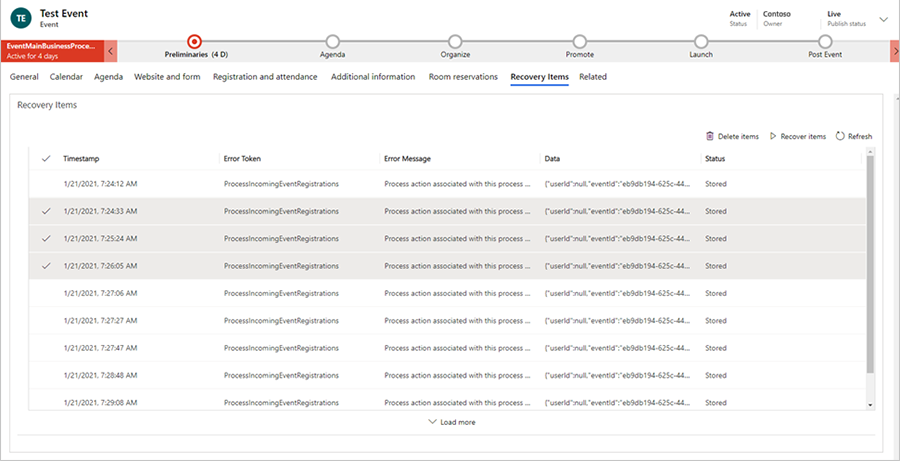
Depois de selecionar as linhas na guia Itens de recuperação, você poderá excluir os itens (o que os excluirá do armazenamento de blobs) ou poderá corrigir o problema e "recuperar" qualquer item, o que reproduzirá a funcionalidade com falha anterior.
Observação
Se houver itens na guia itens de recuperação, os usuários que não são administradores do sistema receberão uma notificação informando: "Parece haver alguns problemas com esse evento. Peça ajuda ao administrador do sistema."
O menu Relacionado
O menu Relacionado fornece links para tópicos relacionados ao evento, que variam de atividades a palestrantes. Se você selecionar um tópico no menu Relacionado, uma nova guia temporária para esse tópico será exibida à esquerda do menu.
Embora você possa editar e salvar itens relacionados ao tópico selecionado na guia temporária, a guia temporária não permanecerá ao lado do menu Relacionado depois que o evento for salvo e fechado.
Configurar sua equipe de eventos
Sua equipe de eventos inclui colegas de trabalho e contatos externos que estão ajudando você a organizar o evento. Cada registro de evento lista o nome e a função de cada membro da equipe, além de links para mais informações, para que você possa ver com facilidade quem chamar e encontrar suas informações de contato quando necessário.
- Você pode visualizar e editar a lista de todos os membros da equipe que trabalharam, trabalham ou trabalharão em todos os seus eventos acessando Eventos>Evento>Membros da Equipe do Evento. Use esta área para configurar um banco de dados de pessoas que estão disponíveis para ajudar com seus diversos eventos.
- Você pode visualizar e editar a lista de membros da equipe associados a um evento específico acessando Eventos>Evento>Eventos, abrindo o evento pertinente e analisando a seção Membros da Equipe do Evento da guia Informações Adicionais. A lista na página Eventos funciona da mesma forma que a lista na página Membros da Equipe do Evento, exceto pelo fato de apenas exibir e adicionar membros da equipe atribuídos ao evento atual.
Cada registro de membro da equipe pode ser associado a um registro de contato ou de usuário.
- Usuários são pessoas que trabalham para sua organização e têm uma licença do Dynamics 365.
- Contatos provêm de seu banco de dados de contatos, que inclui clientes, clientes potenciais, fornecedores, parceiros e outras pessoas externas (ou pessoas internas que não usam o Dynamics 365).
Ao criar um novo registro de membro da equipe, você pode escolher se deseja associá-lo a um usuário ou a um contato. Se você optar por associar o registro a um contato, o registro de membro da equipe exibirá informações relevantes desse registro de contato. Os registros de usuário não incluem nenhuma informação de contato, portanto, se você associar o registro a um usuário, a associação será mostrada, mas nenhuma informação adicional será carregada. O registro do membro da equipe também fornece informações sobre a função dele e em quais eventos trabalhou. Você pode criar membros da equipe a partir da página da lista Membros da Equipe do Evento ou diretamente de um registro específico do Evento.
Quando você está olhando para uma exibição de lista de membros da equipe, a lista inclui tanto uma coluna Usuário quanto uma coluna Contatos, mas apenas uma das colunas mostra um valor. Na lista, você pode ir para o registro de usuário ou de contato selecionando o nome na lista ou pode abrir o registro do membro da equipe clicando duas vezes em uma linha em qualquer lugar distante do nome da pessoa.
Gerenciar sessões de eventos e palestrantes
As principais atrações da oferta de eventos normalmente são suas sessões e alto-falantes. Um evento simples pode ter apenas uma sessão, enquanto uma conferência normalmente tem várias sessões distribuídas ao longo de vários dias.
Configurar sessões de eventos e rastreamentos
Uma sessão representa uma subdivisão das coisas que estão acontecendo no seu evento. Geralmente, cada sessão é parecida com um seminário ou uma apresentação, mas o conceito é flexível, por isso você pode adaptá-la conforme necessário. Por exemplo, se seu evento for uma feira de negócios, em vez de uma conferência, você pode usar sessões para representar estandes.
Use a guia Agenda de um registro de evento para visualizar e configurar as sessões e os rastreamentos de sessões desse evento.
- Cada sessão é associada a um evento e um palestrante específicos e inclui detalhes do agendamento. Você pode exibir, criar e editar sessões usando a exibição de calendário ou a tabela.
- Para cada rastreamento, você pode atribuir um público-alvo e alguns outros detalhes descritivos, além de adicionar sessões de membros, uma de cada vez.
Configurar e atribuir palestrantes de sessão
Use as páginas a seguir para gerenciar os compromissos de palestrantes:
- Eventos>Participantes>Palestrantes: lista todos os palestrantes que estão disponíveis para eventos anteriores, atuais ou futuros e permite que você defina novos palestrantes.
- Eventos>Evento>Eventos: trabalhe na guia Agenda do registro do evento pertinente para configurar os compromissos do palestrante para esse evento. Você também pode criar novos registros de palestrantes aqui, se necessário, ao configurar compromissos de palestrantes.
Ao configurar uma participação de palestrante, você mapeia um palestrante para uma sessão específica no registro do evento em que você está trabalhando. Para configurar um compromisso de palestrante:
- Um registro de palestrante deve existir.
- Se você está atribuindo uma sessão, deve existir um registro de sessão. (Para eventos de sessão única, talvez você não tenha um registro de sessão e, em vez disso, trate o evento em si como uma sessão.)
Configurar passes do evento
Não há suporte para aprovações em evento no gerenciamento de evento do Customer Insights - Journeys.
Configurar o local de eventos
Um local é qualquer local físico em que você realiza um evento ou uma sessão. Talvez seja um único edifício com apenas uma sala ou uma sala entre várias de um edifício. Para cada local, você pode registrar vários tipos de detalhes importantes, incluindo nome, localização, instalações, capacidade, layout, eventos que acontecerão ou aconteceram e muito mais. Depois de configurar um local, você pode atribuir eventos e sessões a ele conforme necessário.
Use os vários tipos de entidades locais na área Eventos>Gerenciamento de Locais para construir um modelo hierárquico do local de seu evento. Posteriormente, você pode atribuir eventos e sessões a cada espaço de local do seu modelo. Você só precisa incluir os detalhes necessários; portanto, um edifício simples com apenas uma sala não precisa ter salas definidas para ele. Uma sala simples com apenas um layout não precisa ter layouts definidos para ela. Mas não é possível configurar uma sala sem um edifício, nem um layout sem uma sala.
Use as seguintes entidades para modelar seus locais:
- Eventos>Gerenciamento de Locais>Edifícios: os edifícios representam estruturas independentes que podem ou não ser divididas em salas.
- Eventos>Gerenciamento de Locais>Salas: as salas representam subdivisões de edifícios, e cada uma deve ser atribuída a um registro de edifício também armazenado no sistema.
- Eventos>Gerenciamento de Locais>Layouts: durante um evento, você pode usar uma única sala para organizar diversos tipos de sessões, cada uma das quais pode exigir uma disposição diferente de cadeiras e outras instalações. O layout da sala pode ter consequências práticas que afetam, por exemplo, o número de lugares. Cada layout deve estar associado a uma sala específica, mas você pode configurar qualquer quantidade de layouts para cada sala.